Для того, чтобы подключить субтитры к фильму, необходимо, во-первых, знать, в каком формате у нас видео - DVD или AVI.
Здесь разберем
AVI, поскольку этот формат встречается в сети чаще всего.
Самый простой способ - использовать
Windows Media Player - стандартный проигрыватель Windows. Для этого нужно файл видео и файл с субтитрами посместить [font color=red]в одну папку[/font] и дать им абсолютно [font color=red]одинаковые названия[/font] (разумеется, кроме расширений). Например:
Видео: Dhoom_2.avi
Субтитры: Dhoom_2.srt
Теперь включаем видео с помощью Windows Media Player и в меню "Воспроизведение" выбираем "Субтитры и подписи - Включить, если доступно", как показано на картинке.
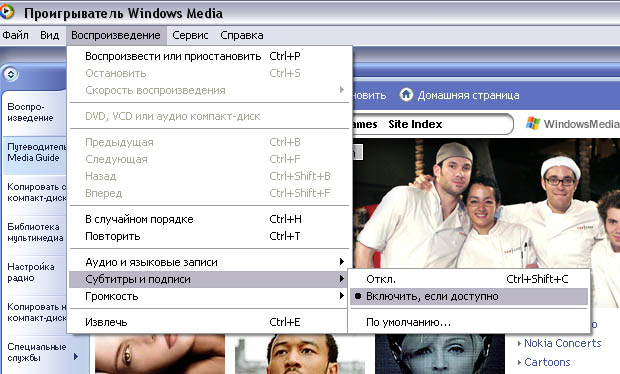
Воспроизведение пойдет с субтитрами.
Второй способ - использовать
Light Alloy Player, который умеет подключать внешние субтитры из выбранного вами файла.
Кнопка:
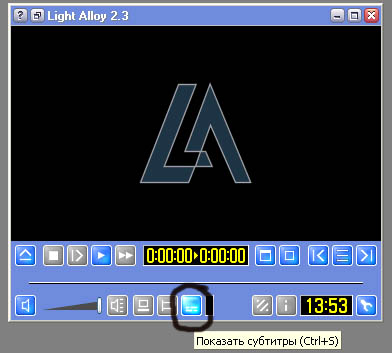
Открываем субтитры:
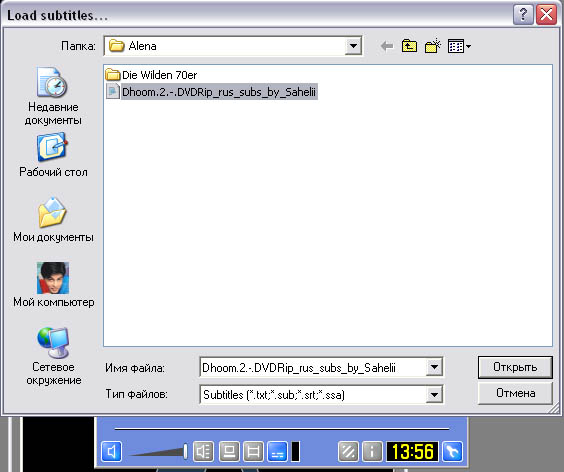
В этом случае [font color=red]не важно[/font] где находится файл и как он называется.
Light Alloy Player можно скачать
здесьТеперь о том, как прошить субтитры (прикрепить их к фильму намертво), для того, чтобы смотреть не только на компьютере.Для этого воспользуемся программой
VirtualDubMod скачать К нему потребуется также фильтр
textsub.vdf скачатьОткроем программу и видеофайл (меню
File - Open video file)
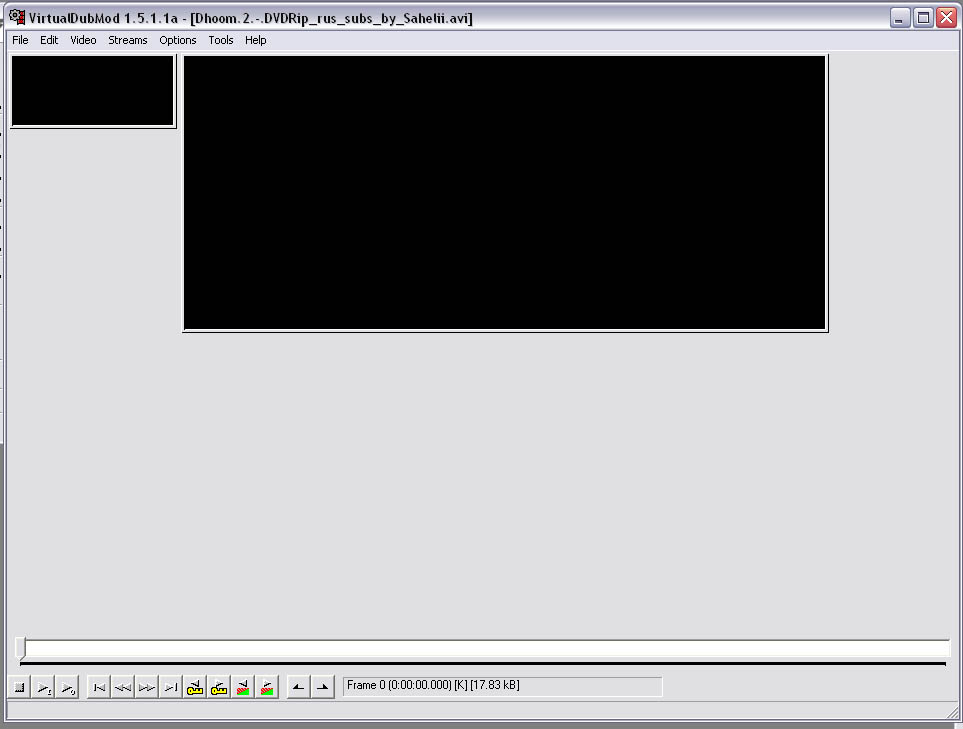
Слева видим входной экран, справа исходный. Поскольку входной нас не сильно интересует, то нажмите на нем правой кнопкой мышки и выберите 1/2 или 1/4, для того, чтобы уменьшить его слегка. Тогда он не будет отвлекать.
Теперь откроем последовательно в меню
Video - Filters - Add - LoadВ списке файлов на вашем компьютере выберите текстовый фильтр
textsub.vdf - в списке фильтров появится
TextSub 2.23 - нажмите на нем и кликните
ОК. После этого появится следующее окошко, нажимаем
Open - выбираем файл с субтитрами, далее
ОК и еще раз
ОК.
Теперь можно попробовать, что получилось, нажав на кнопку внизу (третья слева, с буковкой "о"). Остановить воспроизведение можно первой кнопкой слева.
Теперь осталось только сохранить файл.
Нажимаем в меню
Video - Compression и выбираем там нужный формат для сохранения файла. Например, XVID или DIVX. Или какой-нибудь другой на ваш вкус.
Далее меню
File - Save as - задаем имя файла и сохраняем. На это понадобится довольно много времени, от трех до шести часов. Поэтому заранее выбирайте подходящее время для этой процедуры.
Желаю успеха!






